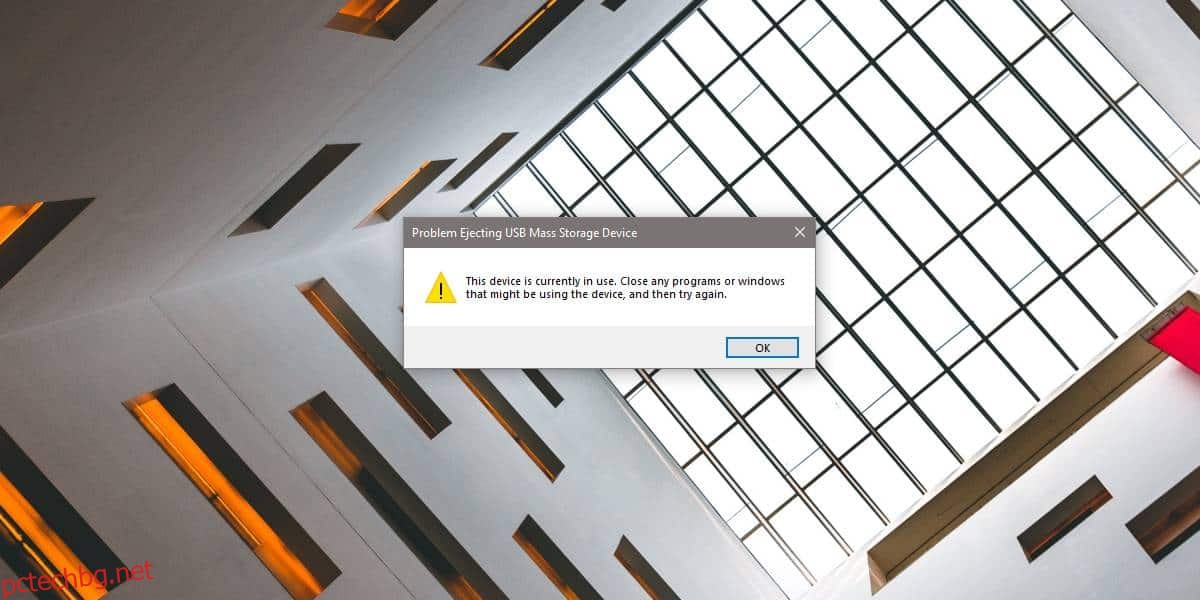Всички сме виждали съобщението „Проблем при изваждане на устройство за съхранение“, когато се опитваме да премахнем безопасно USB устройство или външно устройство от нашата система. Най-очевидното решение е просто да игнорирате съобщението и да издърпате устройството. Разбира се, това крие рискове и ако не желаете да ги поемете, ето няколко неща, които можете да опитате да се отървете от съобщението и безопасно да премахнете устройството.
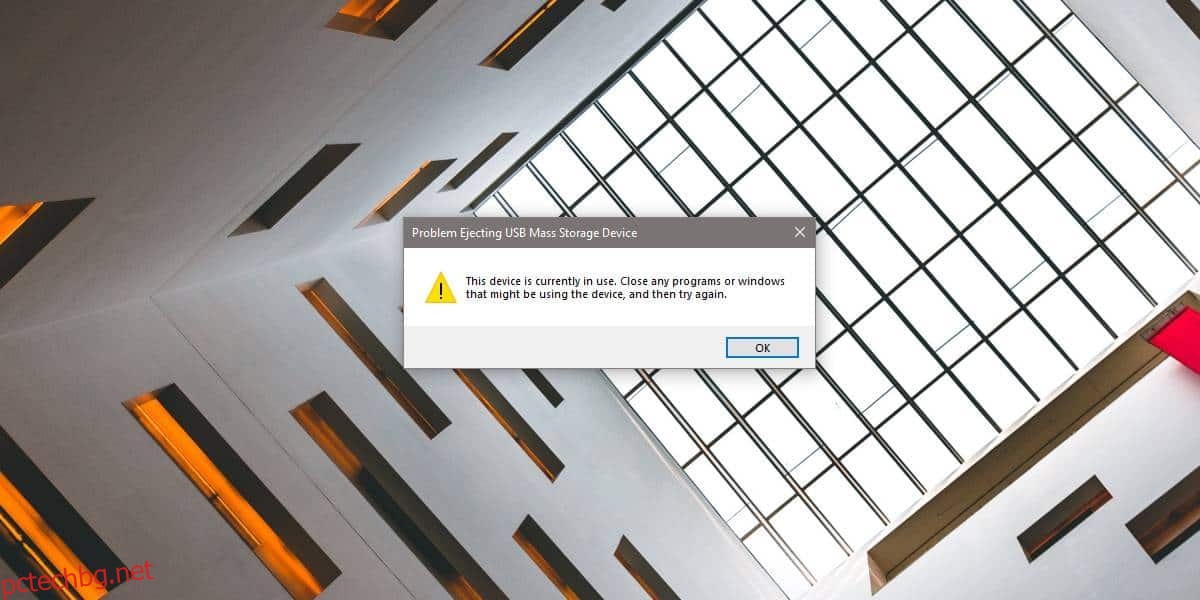
Съдържание
Затворете отворените файлове
Уверете се, че нямате файлове, които се намират на устройството, отворени във вашата система. Ако преди сте работили върху файл, намиращ се на устройството и той е бил голям, изчакайте няколко минути след затваряне на файла и след това опитайте да премахнете устройството.
Затворете Chrome
Ако сте качили/осъществили достъп до файлове от външното устройство в Chrome, браузърът не се отказва от контрола върху него. Дори и да сте затворили раздела, от който сте осъществили достъп до файла, пак няма да можете да спрете и премахнете външното устройство. Трябва да затворите Chrome и след това да опитате да премахнете устройството.
Chrome не е единствен в предотвратяването на премахването на дискове. Други приложения също могат да го направят, като в този случай излезте от всички приложения, които сте използвали за достъп до файлове на външното устройство.
Използвайте RemoveDrive
Ако горното не работи, можете да използвате инструмент от командния ред, наречен Премахване на Drive. Изтеглете и извлечете го и изпълнете следната команда.
Синтаксис
RemoveDrive Drive Letter
Пример
RemoveDrive E:
Изключвам
Горните три метода обаче трябва да свършат работа, ако все още не можете да премахнете устройство и не искате да рискувате да загубите файловете си, можете да изключите системата си и след това да премахнете устройството, когато системата ви е изключена .
Съобщението „Проблем при изваждане на устройство за съхранение“ се появява от време на време, но ако продължавате да го получавате и това също за конкретно устройство, може да искате да проверите дали има нещо нередно с него. Ако причината е свързана с хардуера, най-вероятно е свързана с устройството, а не с вашата система.
При условие че горните решения, освен затварянето на файлове и приложения, или ще нарушат работата, или отнемат време за изпълнение, поради което е изкушаващо просто да извадите устройството и да се надяваме, че няма повредени файлове. Повечето потребители никога не са губили файлове чрез неправилно премахване на устройства от системата и това често е достатъчна причина да пренебрегнете съобщението. Въпреки това, решете сами колко важни са файловете в устройството, преди да го премахнете насилствено.